Sisällysluettelo
Salasanan voimassaolon päättymiskäytäntö määrittelee, kuinka monta päivää käyttäjät voivat käyttää samaa salasanaa ennen kuin sen voimassaolo päättyy. Toimialaympäristöissä salasanan voimassaolon päättymisaika on oletuksena 42 päivää, mikä tarkoittaa, että tämän jälkeen käyttäjien on vaihdettava salasanansa jatkaakseen tietokoneen käyttöä ja verkon resurssien käyttöä.
Tässä oppaassa on vaiheittaiset ohjeet oletusarvoisen salasanan enimmäisikärajan muuttamiseen tai salasanan vanhenemiskäytännön poistamiseen käytöstä Active Directory -toimialueen 2012/2016:ssa. *.
Huomautus: Jos haluat muuttaa salasanan voimassaolon päättymistä Windows 10:ssä ja itsenäisessä palvelimessa 2016/2012, lue tämä artikkeli: Salasanan voimassaolon päättymispäivämäärän asettaminen Windows 10 & Server 2016/2012 -yksittäispalvelimissa.
Salasanojen voimassaolon päättymiskäytännön muuttaminen tai poistaminen käytöstä Active Directoryssa.
1. Avaa Active Directory -toimialueen ohjaimessa Palvelimen johtaja ja sitten Työkalut valikko, avaa Ryhmäkäytäntöjen hallinta. *
Siirry lisäksi osoitteeseen Ohjauspaneeli -> Hallinnolliset työkalut -> Ryhmäkäytäntöjen hallinta.

2. osoitteessa Verkkotunnukset , valitse verkkotunnuksesi ja sitten klikkaa hiiren oikealla painikkeella osoitteessa Oletusarvoinen toimialuekäytäntö ja valitse Muokkaa .
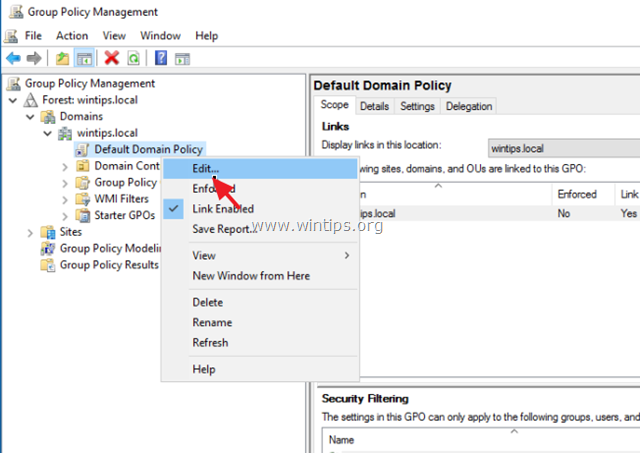
3. Siirry sitten osoitteeseen:
- Tietokoneen kokoonpano\Käytännöt\Windows-asetukset\Turva-asetukset\Tilikäytännöt\Salasanakäytännöt
4. Kaksoisnapsauta oikeassa ruudussa kohtaa Salasanan enimmäisikä .
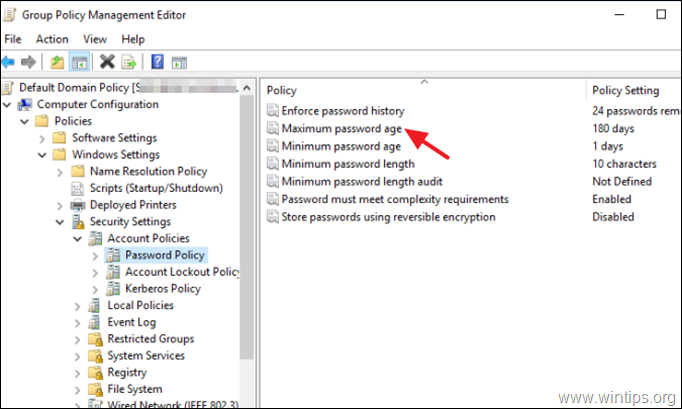
5. Nyt tarkista ... Määritä tämä käytäntöasetus ja sen mukaan, mitä haluat, sovella vastaavaa alla olevaa toimintoa:
a. Muokkaa ... Päivien määrä ennen salasanojen voimassaolon päättymistä , kirjoita, kuinka monta päivää samaa salasanaa voi käyttää ennen kuin käyttäjän on pakko vaihtaa se (esim. 180 päivää = 6 kuukautta), ja napsauta sitten OK .
b. Poista käytöstä ... Salasanan voimassaolon päättymiskäytäntö, jotta salasana ei vanhene koskaan, aseta tämä luku arvoon Zero (0) ja napsauta OK . (Asettamalla arvoksi 0, kaikkien verkkotunnusten ei tarvitse vaihtaa salasanaa koskaan).
Huomautuksia: "Salasanan enimmäisikä" -asetus määrittää ajanjakson (päivinä), jonka ajan salasanaa voi käyttää ennen kuin järjestelmä vaatii käyttäjää vaihtamaan sen. Voit asettaa salasanat vanhenemaan 1:n ja 999:n välillä olevan määrän päiviä.
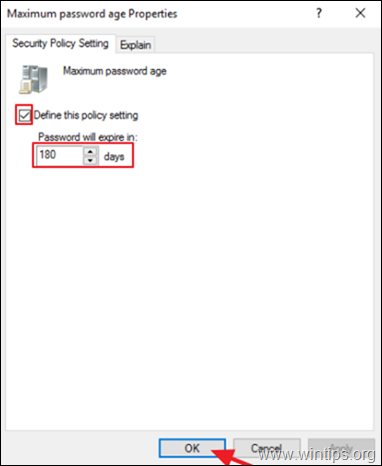
6. Avaa lopuksi Komentorivi järjestelmänvalvojana ja anna seuraava komento päivittääksesi ryhmäkäytännön tai Käynnistä uudelleen AD-palvelin.
- gpupdate /force
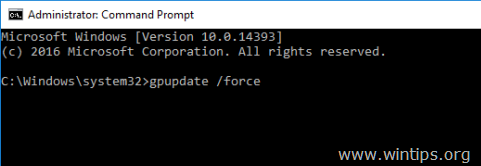
LISÄHUOMAUTUS - APUA:
Jos olet muuttanut "Salasanan enimmäisikää" edellä kuvatulla tavalla ja käytäntö ei koske käyttäjää:
1. Avaa Active Directoryn käyttäjät ja tietokoneet.
2. Valitse Käyttäjät ryhmä vasemmassa ruudussa.
3. Oikeanpuoleisessa ruudussa, klikkaa hiiren oikealla käyttäjällä, jonka käytäntö ei toimi, ja valita Ominaisuudet.
4. Klo Tili välilehti, poista valintaruutu ... Salasana ei vanhene koskaan ja napsauta SELVÄ.
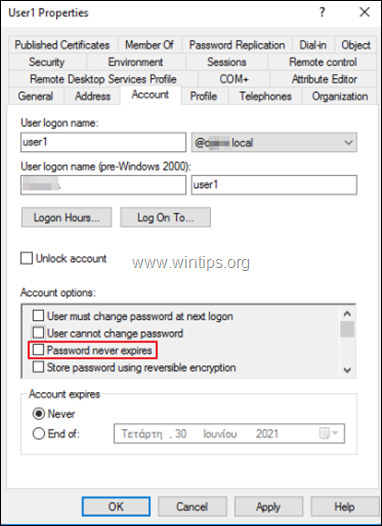
Kerro minulle, onko tämä opas auttanut sinua jättämällä kommentti kokemuksestasi. Tykkää ja jaa tätä opasta auttaaksesi muita.

Andy Davis
Järjestelmänvalvojan blogi Windowsista





